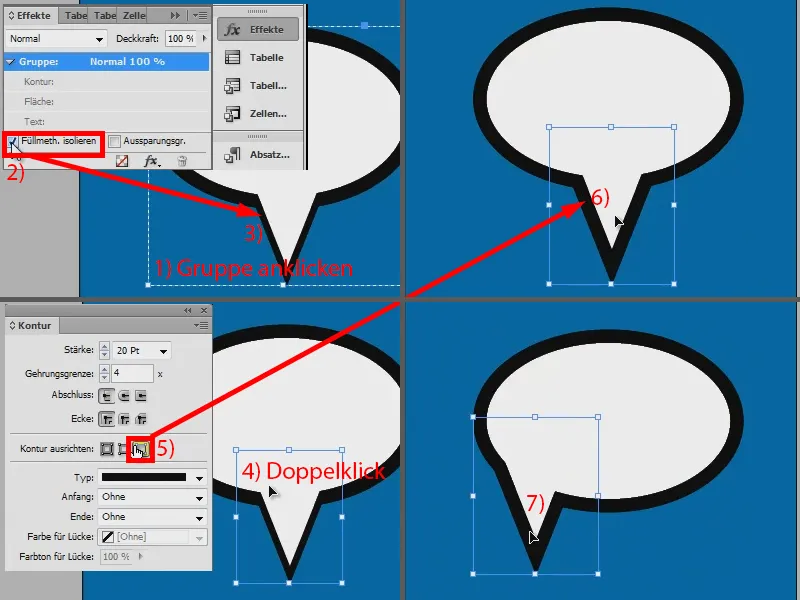V tomto malém workshopu vám chci ukázat, jak jednoduše vytvořit takovýto bublinový text.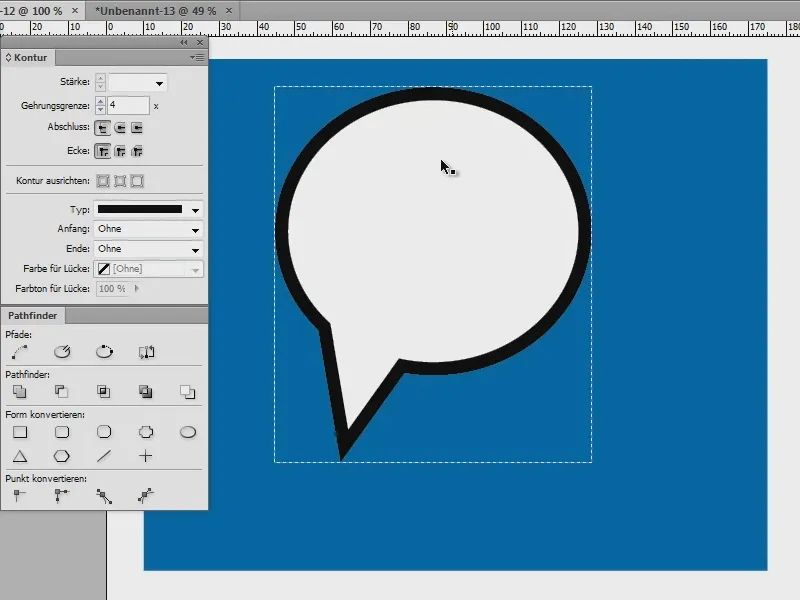
Vytvoření bublinového textu – Možnost 1
Zde mám nový dokument (1) a nejprve vytáhnu plochu, abyste vše mohli vidět (2).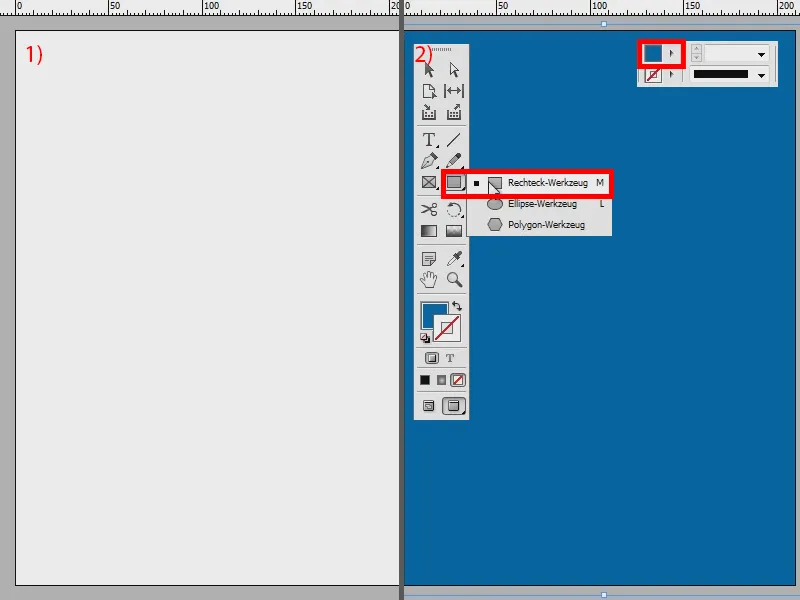
Nyní vytáhnu elipsu (1) a dám jí bílou barvu a černý obrys, pěkně velkou, třeba 20 bodů (2).
Nyní bych mohl buď jednoduše pomocí nástroje pro tvorbu polygonů vytvořit roh se třemi stranami (3) nebo si vezmu pero (4) a rychle vytvořím takový trojúhelník.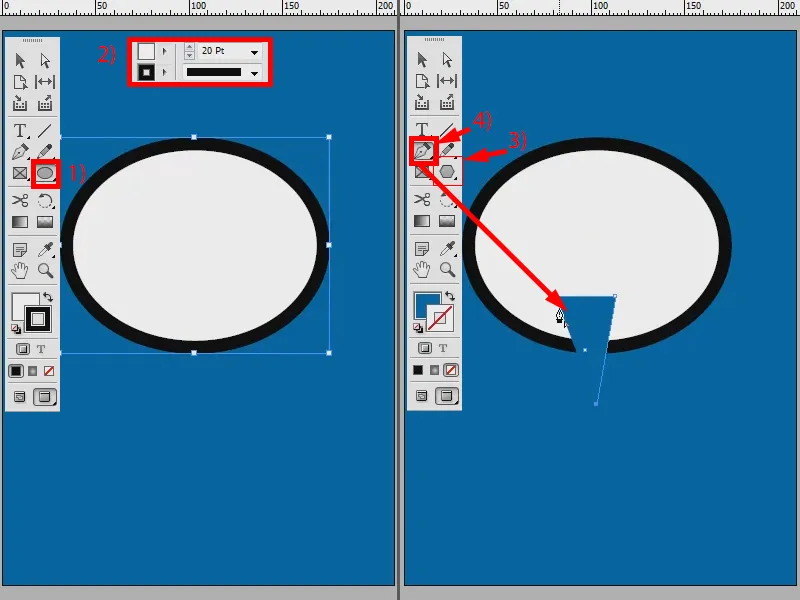
Aby mělo stejné vlastnosti jako elipsa, použiji její vlastnosti pomocí pipety (1).
Jak získám tento obrys? Mohl bych říci, že obě objekty označím stisknutím klávesy Shift-(2) a pak v Pathfinderu použiji Sčítání (3), potom budu mít jeden objekt.
Vypadalo by to dobře, jenže bych neměl flexibilitu, abych mohl tento roh dokonale přesunout. Mohu jen celý objekt otáčet (4). To by bylo vše.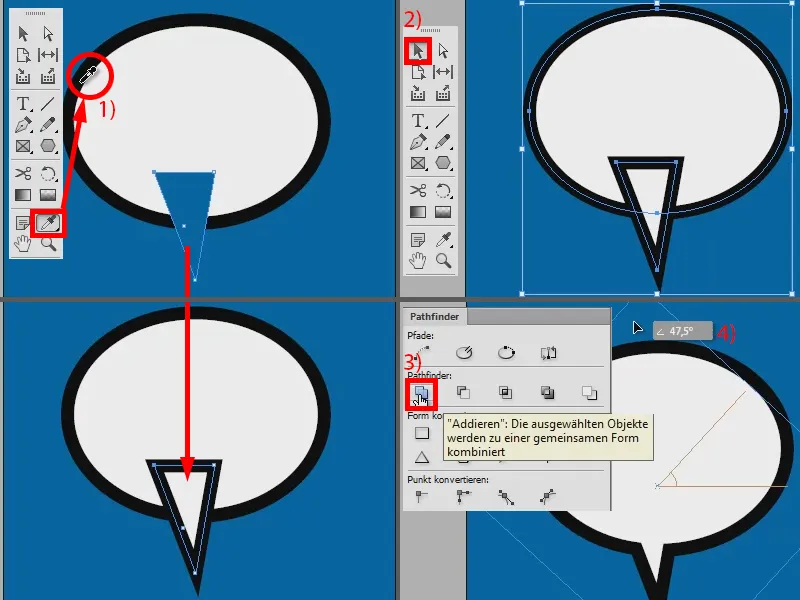
Vytvoření bublinového textu – Možnost 2
Proto tu je ještě druhá možnost, kterou vám chci představit: Udělám si nový dokument - to samé od začátku: Vytáhnu pozadí, elipsu s bílou barvou a černým obrysem o 20 bodech (1).
Nyní vezmu nástroj pro přidávání zachycených bodů (2) a vytvořím na hraně elipsy další body (3).
A nyní mohu tento bod uprostřed vytáhnout: Nejprve označím stisknutím klávesy Shift-(s 4 na bodu 5 s stisknutou klávesou Shift-) a pak ho vytáhnu (6).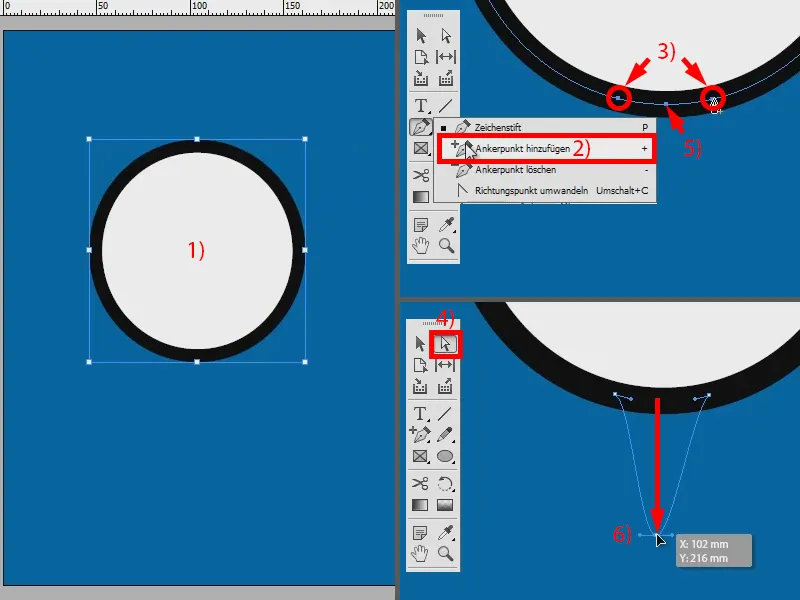
Oba body (1) si ještě trochu přitáhnu k sobě. Tak je to ostré (2). Abych to zaoblené, kliknu sem (3). To je tedy také možnost, ale také ne tak dobrá, ani tak flexibilní.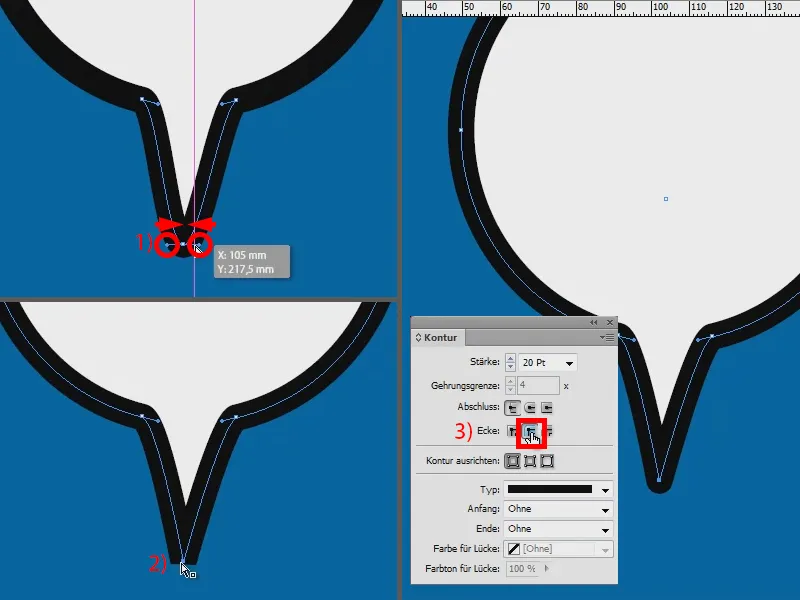
Vytvoření bublinového textu – Možnost 3
Nejlepší možnost je tedy následující: Znovu vytvořím nový dokument, vytáhnu pozadí, elipsu s bílou barvou a černým obrysem o 20 px (1).
Nyní s nástrojem pro tvorbu polygonů (2) vytvořím trojúhelník (3) a s pipetou (4) aplikujeme vlastnosti elipsy na to (5). Trojúhelník ještě otočím (6) a pokračujeme.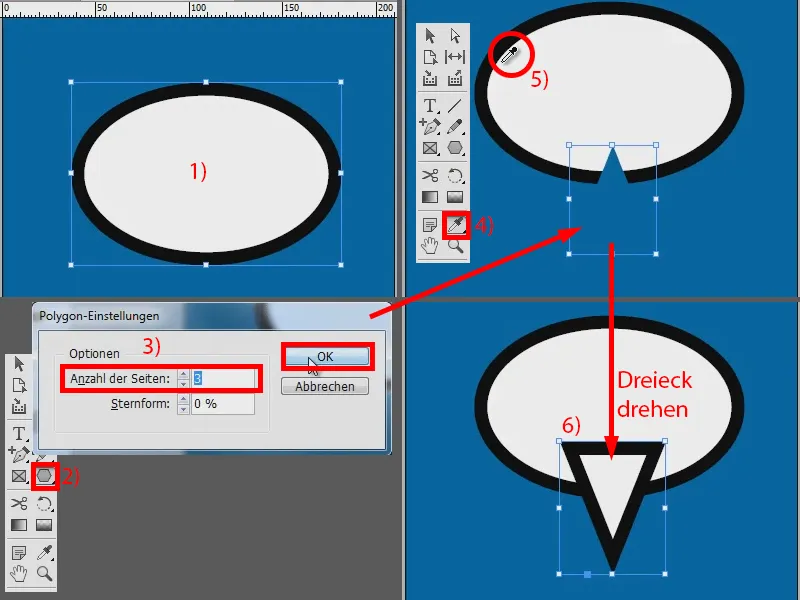
Obě označím, kliknu pravým tlačítkem myši a vyberu Seskupit (1). Nyní dvakrát kliknu na trojúhelník (2) a řeknu ve svém ovládacím panelu efektů pod možností Obrys, že to má být negativní násobení (3). To už je v pořádku, ale ted mi chybí ten obrys.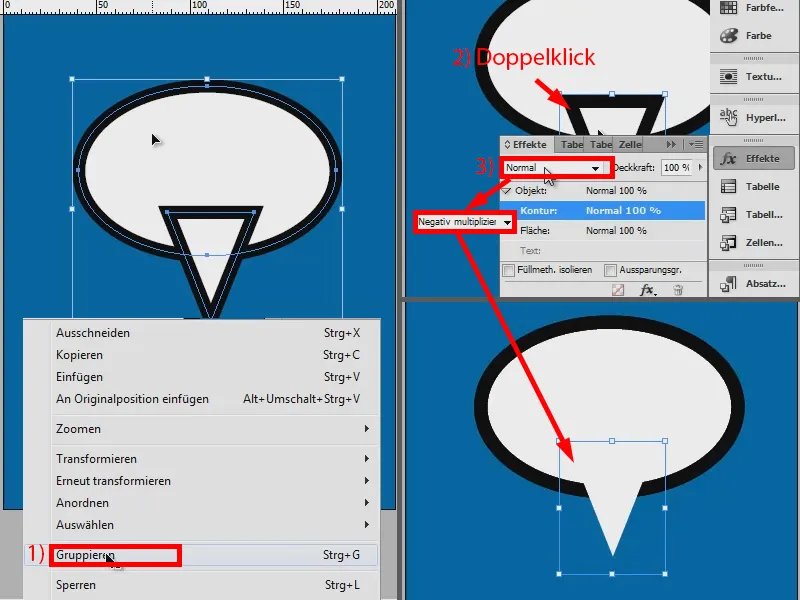
A zase ho vložím zpět, když kliknu na skupinu (1) a řeknu: Chci izolovat metodu vyplnění (2). Obrys se teď stal trochu tenčí (3). Ale to mohu ještě změnit dvojitým kliknutím na svůj trojúhelník (4), kde řeknu, že tento obrys by měl být zarovnán venku (5). Tak je stejně tlustý (6).
A tato metoda nyní má výhodu, že tento trojúhelník mohu kdykoliv nezávisle na elipse přesunout (7).